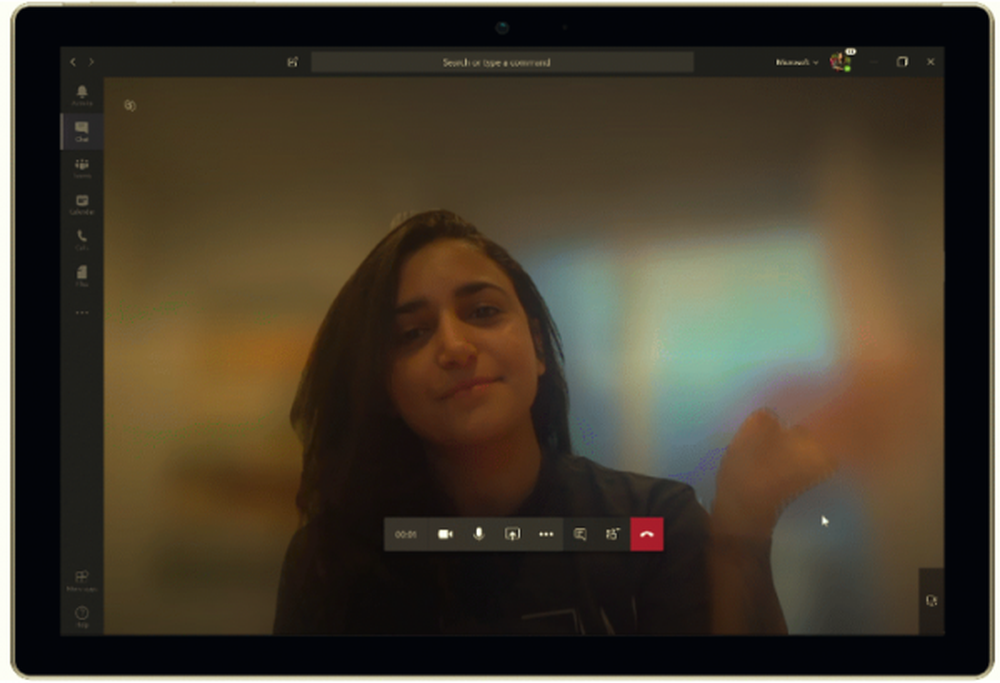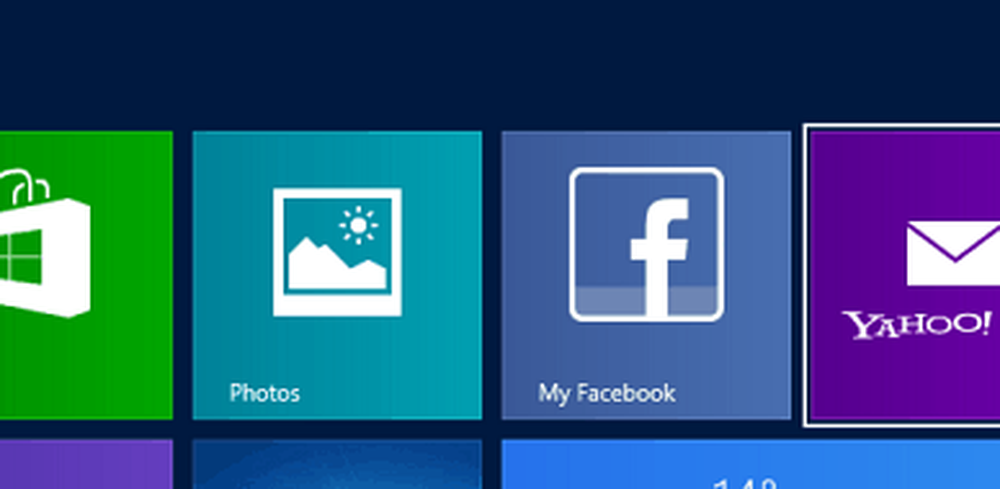Microsoft Surface ne s'allume pas, ne démarre pas et ne se réveille pas
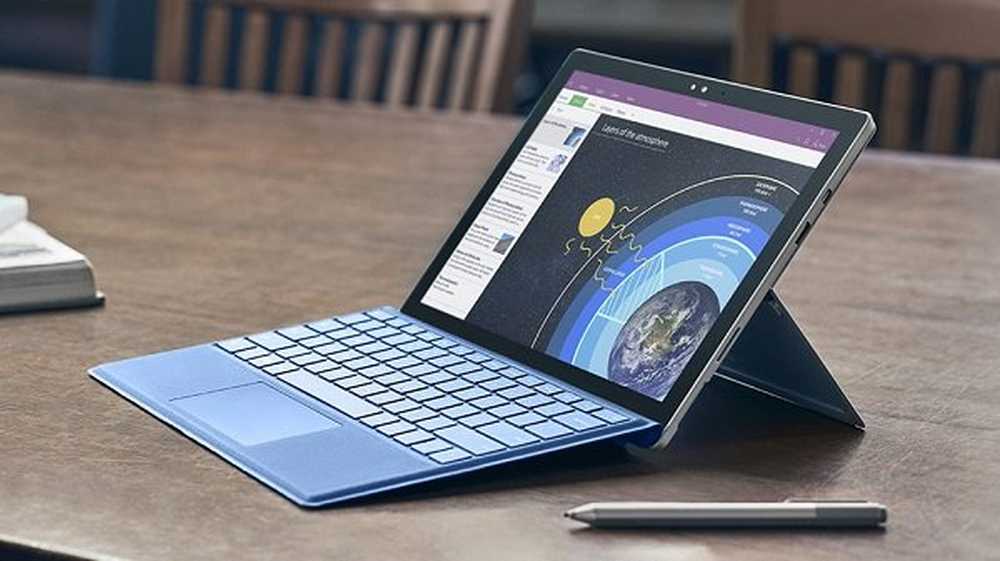
La panique est intense quand votre Surface ou Livre de surface ne s'allume pas. Il pourrait y avoir tellement de problèmes avec l'appareil et vous pourriez ne pas avoir la moindre idée de ce qui ne va pas. Lorsque vous ne parvenez même pas à démarrer Windows Surface, vous ne pouvez rien faire pour déterminer ce qui ne va pas. Il se peut que peu de gens connaissent votre appareil. Alors, avez-vous besoin de vous précipiter dans un centre de service? Attendez. Si votre Surface sous Windows 10 ne s'allume pas, ne démarre pas, ne démarre pas ou ne sort pas du mode veille, voici quelques solutions pour résoudre le problème.
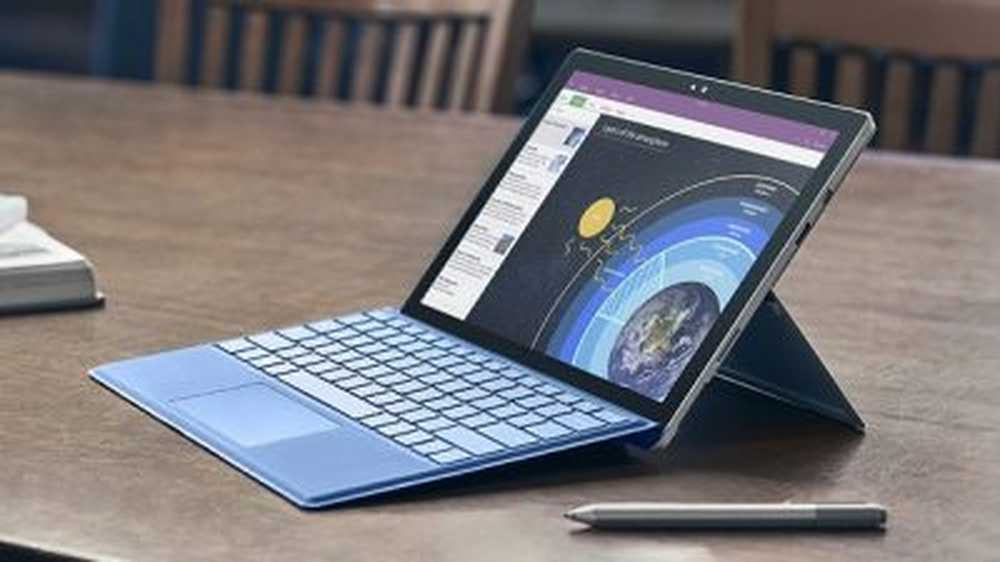
La surface ne s'allume pas
Ceci concerne en particulier le problème de démarrage en surface sous Windows 10. Lorsque vous voyez que Surface est éteint et ne se rallume pas lorsque vous appuyez sur le bouton d'alimentation et que rien ne change avec l'écran noir qui ne répond pas, comme dans un état éteint ou en mode d'économie d'énergie, voici ce que vous pouvez essayer..
1] Appuyez sur le bouton d'alimentation
Oui, c'est trop évident, même pour le mentionner, mais laissez-lui un peu de temps, puis essayez de le rallumer en appuyant une seule fois sur le bouton d'alimentation. Attendez une minute ou deux au cas où cela fonctionnerait. Parfois c'est le cas. Si ce n'est pas, lisez la suite.
2] Charger l'appareil
Parfois, la charge tombe si bas que l'appareil ne se rallume pas. Si la batterie est complètement déchargée, mettez l'appareil en charge pendant 10 minutes avant d'essayer de le rallumer. Il est possible que le symbole de charge s'affiche pendant 15 minutes avant de répondre au bouton d'alimentation..
3] Utilisez les touches de raccourci pour activer Surface
Si vous avez un clavier connecté, utilisez cette combinaison de touches de raccourci. appuyez sur la Win + Ctrl + Shift + B clés tout à la fois.
Si vous n'avez pas connecté le clavier, il existe également un moyen de passer en mode tablette. Appuyez rapidement sur le Augmenter le volume + baisser le volume boutons simultanément trois fois. Il devrait être rapide, et vous devrez appuyer sur les deux boutons de volume trois fois dans les 2 secondes.Si vous entendez ensuite un bref bip et que Windows actualise, cette solution a fonctionné. Si ce n'est pas le cas, essayez le suivant.
4] Essayez la méthode de redémarrage forcé
Forcer l'arrêt de la surface et redémarrer en appuyant sur le bouton d'alimentation pendant 30 secondes. Ne relâchez pas le bouton d'alimentation avant 30 secondes même si l'écran commence à répondre. Si cela fonctionne, chargez votre appareil jusqu'à au moins 40%, puis installez les dernières mises à jour pour Windows et Surface afin que l'appareil fonctionne parfaitement. Si cette solution ne fonctionne pas, il y a une autre façon de s'y prendre.
5] Connecteurs Clean Surface Book
Vous devez essayer de nettoyer chaque connecteur entre le clavier et le Presse-papiers..
- Tout d’abord, vous devrez détacher le Presse-papiers de votre clavier.
- Ensuite, vous devrez nettoyer toutes les broches du connecteur à l’aide d’une gomme.
- Enfin, vous devez nettoyer les épingles avec un coton imbibé d’alcool à brûler. Nettoyez la partie de la broche qui pénètre dans la prise étroite de la surface. Séchez soigneusement avant de rebrancher le presse-papiers au clavier.
6] Exécuter la commande de redémarrage dans une session Windows PE
Vous pouvez toujours essayer le dernier recours pour le bricolage. Voici comment.
- Créer une image USB amorçable à partir de n'importe quel PC.
- Surface d'amorçage du lecteur USB à l'état désactivé.
- Appuyez sur Maj + F10 lorsque la boîte de dialogue Windows s’affiche..
- Écrire wpeutil redémarrer dans l'invite de commande.
- Appuyez sur Entrée et retirez immédiatement le lecteur USB.
Votre appareil redémarrera et redémarrera normalement si cela fonctionne correctement.
Si rien ne fonctionne pour vous, vous devrez peut-être apporter l'appareil à un centre de service..
Lectures connexes:- Windows ne se réveillera pas du mode veille
- Comment restaurer, actualiser, réinitialiser les appareils Surface Pro
- Windows 10 ne parvient pas à démarrer.